Taru Varpumaa Turun taidemuseon nettisivuille 2011
|
|
|
- Kirsti Palo
- 10 vuotta sitten
- Katselukertoja:
Transkriptio
1 Taru Varpumaa Turun taidemuseon nettisivuille 2011 JOHDATUS Artikkelin tarkoitus on antaa vinkkejä animaatiotyöpajan pitämiseen siten että henkilö, jolla on perustaidot ja tiedot askartelusta sekä tietokoneen käytöstä voisi halutessaan pitää pajan tai kokeilla animaation tekoa itse. Teksti käsittelee lyhyesti animaatioelokuvan perusrakenteita käsikirjoittamisesta äänityöskentelyyn, hahmojen ja taustojen toteuttamista sekä animoimista ja ministudion kokoamista. RYHMÄ Yhteispeli lasten kanssa sujuu, kun tehtävät ovat selkeät ja realistisesti toteutettavissa ja oppilailla on hyvä käsitys siitä, mitä tulisi tehdä ja missä järjestyksessä. Käytännön asioiden sujuvuus takaa riittävän ajan luovalle toiminnalle lyhytkestoisilla työpajoilla. Pala-annimaatiota tehdessä ryhmän koko on täysin riippuvainen kuvauspaikkojen määrästä. Kuvauspaikalla tarkoitan tässä ministudiota, joka muodostuu tietokoneesta, valoista, kameratelineestä ja kamerasta sekä kuvausalustasta. Kerralla kuvauspaikkaan mahtuu työskentelemään neljä oppilasta. Mitä nuorempia oppilaat ovat, sitä tärkeämpää on, että mukana on tarpeeksi ohjaajia. ANIMAATION PERUSTEET Animaatio syntyy kun erillisiä kuvia joissa on toisiinsa nähden pieniä muutoksia näytetään tarpeeksi nopeasti peräjälkeen. Animaation tekeminen on melko hidasta ja vaatii keskittymistä sekä kärsivällisyyttä. Animaation tekemiseen on olemassa monta erilaista tapaa, kuten palaanimaatio, piirrosanimaatio tai 3D-tietokoneanimaatio. Erilaisia tapoja tehdä animaatiota: SEKUNNIN OSA, FRAME=FREIMI=(1 still-kuva) Animaatio koostuu sekunteista, jotka on jaettu 25 osaan eli freimiin (frame). Yhdessä sekunnissa olisi hyvä olla uusi kuva joka toisella freimillä eli sekunttia kohden 12,5, jotta liike ei tuntuisi nykivältä. Lapsien kanssa animaatiota tehdessä riittää kuitenkin uusi kuva joka kolmannella freimillä, muutoksen täytyy kuitenkin olla melko pieni kuvien välillä. KUVAUS Animaation tekoon käytettävästä ohjelmasta riippuen kuvataan web-kameralla, järjestelmäkameralla tai digitaalisella videokameralla, jossa on rec time/frame rec-toiminto ¼ (ottaa uuden kuvan joka 4. freimi). ANIMAATIO-OHJELMA
2 Animaatio-ohjelmia voi ladata netistä. Googlettamalla hakusanan 'free animation software', löytyy vaihtoehtoja. Jotkut ohjelmista ovat täysin ilmaisia, osan saa ladattua ilmaiseksi 30 päivän koekäyttöön, jonka jälkeen ohjelman voi ostaa. Ohjelman soveltuvuus käytössä olevalle koneelle riippuu tietokoneen käyttöjärjestelmästä ja kapasiteetista, ohjelmakohtaiset tiedot löytyvät ohjelmistojen sivuilta ennen lataamista (download). Stop-motion-ohjelmat soveltuvat esine, piksallaatio ja pala-animaation tekoon, sellainen on esimerkiksi ohjelma Dragon. Animaatiovideon koostaminen käy myös käyttäen PC:n vakio-ohjelmaa Movie maker ja Macintoshin imovie-ohjelmaa. Ohjelmien ohjeet löytyvät tietokoneista itsestään avatun ohjelman Help-valikosta sekä esimerkiksi Youtubesta hakusanoilla Movie Maker Tutorial. PC-koneilta Windows-käyttöjärjestelmissä löytyy ohjelma MOVIE MAKER lyhytelokuvien tekemiseen ohjelman lyhyt käyttöohje: Kuvat tuodaan ohjelmaan: import -pictures, sen jälkeen valikoidut kuvat raahataan kuvagalleriasta aikajanan (timeline) yläpuolelta keskeltä aikajanalle. jossa kuvasarjaa editoidaan eli kuvia voi poistaa tai lisätä, jolloin liikkeitä ja niihin kuluvaa aikaa saadaan muokattua sulavammiksi. Perussääntö on että liikkeen alkuun ja loppuun lisätään frameja eli samaa kuvaa kopioidaan, jos niitä ei ole valmiiksi kuvattu. Kun kaikki on valmista renderöidään aikajanalla valittu alue viemällä se ulos (export) valitsemalla esimerkiksi Quick time PAL -pakkausmuodon, joka muokkaa kuvasarjasta tietokoneella toistettavan mov-videoleikkeen. Linkit
3 -Movie Maker Video Editing Tutorial ANIMOIMISESTA YLEISESTI: Animaation alkuun ja loppuun kannattaa jättää kunnolla aikaa eli kopioida samaa framea riittävän paljon. On syytä pitää mielessä että 25 framea eli kuvaa on ajallisesti vain sekuntti. Kun uusi kuva otetaan joka toiselle framelle, 12 kuvaa vastaa sekunttia ja joka kolmannella kuvaa vaihtaessa lähes sekuntin valmista animaatiota saa aikaiseksi kahdeksalla kuvalla. Mitä isompi väli kuvien vaihtumisella aikajanalla on, sitä töksähtelevämmältä liikkeet näyttävät. Freimit ovat siis aikaa; jos hahmo pysähtyy, lisää reilusti frameja. Samoin liikkeen ääriasentoihin aina muutama freimi liikeradan muita kuvia enemmän. Esimerkiksi hyppäyksessä kyykkyasentoon 6 framea, ylöspäin nousevan hahmon kuvat 2 framea ja aivan ylimmäinen 4 framea ja alastulon kuviin 2 framea ja alin kuva maahantulosta vaikka 6 framea. Framien määrää vaihtelemalla voi testata niiden vaikutusta liikkeen rytmiin. Rytmi riippuu tietenkin liikkeen laadusta (nopea/hidas) ja seuraavista liikkeistä. Pääsääntö kuitenkin on: alkuun ja loppuun aikaa, niin liikkeen kuin elokuvankin. Näin lopputulos on selkeämpi. PUHUVA HAHMO:Hahmon puhuessa kannattaa ennen animoimista kokeilla puhumalla kuinka paljon repliikkiin kuluu aikaa esimerkiksi kännykän sekunttikellon kanssa ja lisätä frameja tarpeeksi jälkiäänitystä eli dubbausta varten. DUBBAUS ja MUSIIKKI: Dubbaus, eli jälkitahdistettu replikointi tarkoittaa elokuvan alkuperäisten puheäänten uudelleen äänittämistä mahdollisimman tarkkaan puhujan suun liikkeiden mukaan, samoin tehdään muut ympäristöstä kuuluvat äänet. Suositeltavaa animaatiokokeiluissa on, ettei puhetta ole tai sitä on hyvin vähän. Puhe tarvitsee reilusti aikaa! Videokameroiden audio-dub toiminnalla voi kokeilla jälkiäänittää dubbauksen lisäksi myös musiikkia valmiin animaatiokuvan päälle. Animaatioohjelmissa musiikille on oma raitansa. Erilaisia äänilähteitä on hauskaa kokeilla, esimerkiksi perunajauhon painelu käy askelista lumella. JULKINEN ESITYS: Kannattaa muistaa että olemassa oleva musiikki on lähes poikkeuksetta tekijänoikeuksilla suojattua. ANIMAATIOTEHTÄVÄT ESINEANIMAATIO/PIKSALLAATIO ryhmä: max 10 2x 45 min TARVIKKEET: Digitaalikamera, jalusta, tuoleja/ valikoituja esineitä TOTEUTUS: Kamera kiinnitetään tukevalle jalustalle kuvaamaan huonetilaa. Kamera ei saa liikkua kuvauksen aikana. Ryhmässä yksi kuvaa, yksi on kuvaussihteeri (katsoo ettei kuvaa otettaessa mukaan tule ylimääräisiä raajoja yms.) ja loput animoivat tai ovat animoitavina. Esineitä siirrelläään valittuun suuntaan kuva kuvalta ja ihmiset voivat vaihtaa keskenään paikkaa tai siirtyä esineiden tapaan rivissä esimerkiksi oikealta vasemmalle kuva-alan poikki säilyttäen samat etäisyydet toisiinsa. Animaation ollessa valmis näyttäisi siltä kuin esineet ja ihmiset lipuisivat itsekseen huoneen poikki. Piksallaationäytteitä:
4 PALA- ANIMAATIOHARJOITUKSET: ryhmä: max 4 HAHMON JA TAUSTAN VALMISTUS: Hahmot piirretään kartongille animoitavat irto-osat erillisinä. Osien kannattaa olla tarpeeksi paksut, etteivät ne katkea animoitaessa ja irtojäseniin tulee jättää kiinnitysvaraa eli lisätä pituutta sinitarra-palaa varten, jotta jäseniä on helpompi animoida (nivelen tulee olla koko ajan samassa kohdassa). Hahmot voi rajata paksulla mustalla tussilla että ne varmasti erottuvat taustasta. Taustasta voi tehdä melko yksinkertainen, jotta pääosassa olevat hahmot erottuvat paremmin, myös värien kannattaa poiketa hahmon värityksestä. Taustoja eli tapahtumapaikkoja ei kannata olla kovin monta (max 3), tarinan selkeyden ja ajan säästämisen vuoksi. PALA-ANIMAATIOHAHMON ANIMOINTI: Harjoitellaan yksinkertaisilla liikkeillä, esim. Kädenheilutuksella. Kuvaa kättä kuvan järjestyksessä. Liikkeen ääriasentoja kutsutaan avainkuviksi (1. ja 5.). Muita fremejä kutsutaan välifreimeiksi. Liikettä rytmitetään avainkuvista otetun kuvajonon pituudella ja välifreimien välisillä suhteilla. Mitä lähempänä välifreimit ovat avainkuvia sitä tiiviimpi on niiden keskinäinen välimatka suhteessa toisiinsa. Animoitaessa liikkeen avainkuvista otetaan esimerkiksi 4 framea ja muista 2 framea. Kopioimalla edestakaisen liikkeen useita kertoja peräkkäin aikajanalle saat animoitua käden heilutuksen. Pidä hahmoa toisella kädellä paikallaan ja animoi kättä toisella. TEHTÄVÄ 1 (HELPPO & NOPEA) Puutarha tai Kaupunki -ei tarinaa 2-3x45 min Puutarha Tehdään ryhmässä lähikuva puutarhasta taustaksi (erilaisia kasveja ja kukkia). Jokainen ryhmän jäsen tekee itselleen oman perhosen, toukan tai koppakuoriaisen, joita animoidaan liikkumaan taustalla esimerkiksi kipuamaan kasvin vartta ylös tai lentämään kukasta kukkaan. Kaupunki Tehdään ryhmässä kaupunkitausta, jossa talot on kuvattu sivusta. Kadulla liikkuisivat ryhmän jäsenten itselleen tekemät erilaiset hahmot, esimerkiksi kummitus voi liihotella yläilmoissa, auto lipua kadulla ja skeittaava koira jaökakäytävällä. Hahmoissa ei tarvitse olla ollenkaan irto-osia, vaan ne voivat liikkua kiinteänä kappaleina taustalla. Ryhmässä suunnitellaan ennen kuvausta mihin suuntaan kukin hahmo on taustalla menossa.
5 Pienille lapsille on syytä teroittaa, että hahmoa liikutetaan kuva kuvalta vain vähän kerrallaan tiettyyn suuntaan. Animaation olemus selkeytyy nopeasti, kun ohjaaja toistaa animaatio-ohjelman aikajanalle saadun materiaalin kesken tehtävää esim. Jo kymmenen oton jälkeen. Lapset huomaavat nopeasti kuinka monta kuvaa todella tarvitaan liikkeen illuusion luomiseen. MINISTUDION RAKENTAMINEN: TARVIKKEET: Tietokone, animaatio-ohjelma, 2 lamppua, pöytä, kamera, kameratuki maalarinteippiä johtojen lattiaan ja taustan pöytään teippaamiseen, roudarinteippiä web-kameran kiinnitykseen. Auringonpaiste täytyy sullkea pois kuvaustilasta, sillä tilan valoisuus ei saa vaihdella. Lamppujen valo ei myöskään saisi 'säristä', halogeeniled-lamput ovat tähän tarkoitukseen hyviä. ja Kameratuki: kaikki mahdolliset viritykset käyvät, kunhan kamera pysyy varmasti paikoillaan ja suunnattua kuvaamaan alaspäin. Nikkaroimalla kehikon ja kiinnittämällä sen puristimilla pöytään kiinni saa melko helposti tukevan tuen. TEHTÄVÄ 2 6x45 3 päivää Animaatioelokuva 15 s 2 min TARINALLISEN ELOKUVAN RESEPTI ALUSTA LOPPUUN: 1) Keksitään huikea aihe ja mietitään hahmoja 2) Muodostetaan aiheesta tarina, jossa on:
6 A) Mielenkiintoinen alkusysäys (Mikä saa tapahtumat liikkeelle?) Esimerkiksi Harakka vie kuninkaalta kruunun. B) Jännittävä keskikohta (Mitä vastavoimia päähenkilö kohtaa?) Kuningas loikkaa ikkunasta harakan perään ja putoaa vallihautaan. C) Yllättävä loppu (Miten kaikki ratkeaa?) Vallihautaan sukeltaessaan Kuningas löytää hienomman ikivanhan kruunun. 3) Askarrellaan hahmot ja taustat 4) Suunnitellaan animoitavat liikkeet etukäteen kuvauspaikalla 5) Kuvataan ja editoidaan 6) Tehdään mahdolliset äänet 7) Keksitään viimeistään nyt elokuvalle nimi ja renderöidään kuvasarja videoklipiksi. 8) Poltetaan elokuva DVD:lle ja tehdään kannet. YLEISIÄ VINKKEJÄ: Animaatiotehtävä kannattaa valita käytössä olevan ajan ja tekijöiden iän mukaan. Pidä elokuvan juoni ja hahmojen liikkuminen tarpeeksi yksinkertaisina. Animointi vaikeutuu mitä enemmän liikutettavia osia on. On hyvä pitää mielessä että jokainen animoitava liike vie tekoprosessissa aikaa. Tarinallisen animaation toteutukseen kuluu paljon aikaa, eikä studiota voi purkaa kesken elokuvan kohtauksen kuvaamisen. Teippaa johdot lattiaan kuvauspaikan läheisyydessä ettei kukaan kompastele niihin. Kiinnitä kamera ja jalusta huolelisesti. Jos kamera heilahtaa kesken kuvauksen animointi on aloitettava alusta LINKKEJÄ
Windows Movie Maker. Digitaaliset porfoliot oppimisen tukena Taitotyöpajat 7.12.2010. Videonkäsittely. Miisa Brännfors
 Windows Movie Maker Digitaaliset porfoliot oppimisen tukena Taitotyöpajat 7.12.2010 Videonkäsittely Miisa Brännfors MovieMaker:llä voit: Tuoda ohjelmaan videokuvaa ja valokuvia Muokata videokuvaa Listätä
Windows Movie Maker Digitaaliset porfoliot oppimisen tukena Taitotyöpajat 7.12.2010 Videonkäsittely Miisa Brännfors MovieMaker:llä voit: Tuoda ohjelmaan videokuvaa ja valokuvia Muokata videokuvaa Listätä
istopmotion 1.5 DV Animaatio-ohjelma
 istopmotion 1.5 DV Animaatio-ohjelma 2 SISÄLTÖ: 1. Animaation tekemisestä 2. istopmotion - käynnistys 3. Kuva-asetukset 4. Kameran liittäminen tietokoneeseen 5. Kuvien ottaminen 6. Animaation kuvaaminen
istopmotion 1.5 DV Animaatio-ohjelma 2 SISÄLTÖ: 1. Animaation tekemisestä 2. istopmotion - käynnistys 3. Kuva-asetukset 4. Kameran liittäminen tietokoneeseen 5. Kuvien ottaminen 6. Animaation kuvaaminen
Selkoilmaisun uudet muodot
 Selkoilmaisun uudet muodot Viestintäympäristö muuttuu Internetin kehityksen alkuvaiheessa kuvien ja videoitten käyttö oli hankalaa. Nyt yhteydet ovat nopeutuneet, päätelaitteiden teho on kasvanut, ja erilaiset
Selkoilmaisun uudet muodot Viestintäympäristö muuttuu Internetin kehityksen alkuvaiheessa kuvien ja videoitten käyttö oli hankalaa. Nyt yhteydet ovat nopeutuneet, päätelaitteiden teho on kasvanut, ja erilaiset
Sisällysluettelo. Toimittaja: Tommi Nevala
 V A L V E E N E L O K U V A K O U L U Sisällysluettelo Alkusanat Erilaisia animaation kuvaamistapoja Työpajan tavoitteet Työskentelyn vaiheet Tutustuminen sirkusteemaan Oman hahmon keksiminen ja piirtäminen
V A L V E E N E L O K U V A K O U L U Sisällysluettelo Alkusanat Erilaisia animaation kuvaamistapoja Työpajan tavoitteet Työskentelyn vaiheet Tutustuminen sirkusteemaan Oman hahmon keksiminen ja piirtäminen
Harjoitus Bones ja Skin
 LIITE 3 1(6) Harjoitus Bones ja Skin Harjoituksessa käsiteltävät asiat: Yksinkertaisen jalan luominen sylinteristä Luurangon luominen ja sen tekeminen toimivaksi raajaksi Luurangon yhdistäminen jalka-objektiin
LIITE 3 1(6) Harjoitus Bones ja Skin Harjoituksessa käsiteltävät asiat: Yksinkertaisen jalan luominen sylinteristä Luurangon luominen ja sen tekeminen toimivaksi raajaksi Luurangon yhdistäminen jalka-objektiin
Lapset Hittivideon tekijöinä - menetelmä musiikkivideoiden tekemiseen koululuokassa
 Lapset Hittivideon tekijöinä - menetelmä musiikkivideoiden tekemiseen koululuokassa Antti Haaranen, Valveen elokuvakoulu 18.11.2010 GRAFIIKKA: HENNA TOPPI Hittivideo lyhyesti - Elokuva- ja mediakasvatuksen
Lapset Hittivideon tekijöinä - menetelmä musiikkivideoiden tekemiseen koululuokassa Antti Haaranen, Valveen elokuvakoulu 18.11.2010 GRAFIIKKA: HENNA TOPPI Hittivideo lyhyesti - Elokuva- ja mediakasvatuksen
NUKKETEATTERIN KÄYTTÖOHJEET
 RUDOLF KOIVU NÄYTTELYYN LIITTYVÄ NUKKETEATTERI NUKKETEATTERIN KÄYTTÖOHJEET Itsekseen tekeville Nukketeatterissa voi leikkiä teatteriesitystä kokeilemalla nukeilla näyttelemistä erilaisissa lavasteissa.
RUDOLF KOIVU NÄYTTELYYN LIITTYVÄ NUKKETEATTERI NUKKETEATTERIN KÄYTTÖOHJEET Itsekseen tekeville Nukketeatterissa voi leikkiä teatteriesitystä kokeilemalla nukeilla näyttelemistä erilaisissa lavasteissa.
Lyhyen videotyöpajan ohjelma (90 min)
 Lyhyen videotyöpajan ohjelma (90 min) Päätarkoitus: - Lyhyiden selitysvideoiden tuotanto (max 3 minuuttia) yksinkertaisin keinoin Selitysvideoiden tuottaminen edistää reflektioprosessia liittyen omaan
Lyhyen videotyöpajan ohjelma (90 min) Päätarkoitus: - Lyhyiden selitysvideoiden tuotanto (max 3 minuuttia) yksinkertaisin keinoin Selitysvideoiden tuottaminen edistää reflektioprosessia liittyen omaan
Digitaalisen tarinan koostaminen HTKS Tanja Välisalo
 Digitaalisen tarinan koostaminen HTKS152 17.2.2014 Tanja Välisalo Digitaalisen tarinan käytännön toteutus 1. Kuva-, ääni- ja videomateriaalin muokkaaminen 2. Digitaalisen tarinan koostaminen Editointi
Digitaalisen tarinan koostaminen HTKS152 17.2.2014 Tanja Välisalo Digitaalisen tarinan käytännön toteutus 1. Kuva-, ääni- ja videomateriaalin muokkaaminen 2. Digitaalisen tarinan koostaminen Editointi
DIGITAALISEN TARINAN TUOTTAMINEN MICROSOFT PHOTO STORY 3- OHJELMAN AVULLA VAIHEINEEN
 OMAN ALAN ESITELMÄ DIGITAALISENA TARINANA Laaditaan digitarina jostakin oman alan aiheesta (ks. lista aiheista). Edetään seuraavasti: 1. Valitse listalta aihe. Voit myös ehdottaa omaa aihetta. 2. Mieti,
OMAN ALAN ESITELMÄ DIGITAALISENA TARINANA Laaditaan digitarina jostakin oman alan aiheesta (ks. lista aiheista). Edetään seuraavasti: 1. Valitse listalta aihe. Voit myös ehdottaa omaa aihetta. 2. Mieti,
Epooqin perusominaisuudet
 Epooqin perusominaisuudet Huom! Epooqia käytettäessä on suositeltavaa käyttää Firefox -selainta. Chrome toimii myös, mutta eräissä asioissa, kuten äänittämisessä, voi esiintyä ongelmia. Internet Exploreria
Epooqin perusominaisuudet Huom! Epooqia käytettäessä on suositeltavaa käyttää Firefox -selainta. Chrome toimii myös, mutta eräissä asioissa, kuten äänittämisessä, voi esiintyä ongelmia. Internet Exploreria
Ohjeet animaation tekoon
 ELÄVÄÄ KUVAA-PROJEKTI 99600 Sodankylä +358 (0)40 73 511 63 Ohjeet animaation tekoon 1 Sisällys Kuvakäsikirjoituksen laatiminen 2 Lavasteiden valmistus 3 Kuvausten valmistelut 3 Kuvaus 5 Editointi 6 Leikkeiden
ELÄVÄÄ KUVAA-PROJEKTI 99600 Sodankylä +358 (0)40 73 511 63 Ohjeet animaation tekoon 1 Sisällys Kuvakäsikirjoituksen laatiminen 2 Lavasteiden valmistus 3 Kuvausten valmistelut 3 Kuvaus 5 Editointi 6 Leikkeiden
Canva CV NÄIN PÄÄSET ALKUUN CANVA CV:N TEOSSA: Canva on graafisen suunnittelun
 Canva CV Canva on graafisen suunnittelun ohjelma, jota voi käyttää niin selaimella kuin mobiiliapplikaatiollakin. Canvassa on paljon maksuttomia pohjia CV:n visualisointiin! Canvan perusominaisuuksia voit
Canva CV Canva on graafisen suunnittelun ohjelma, jota voi käyttää niin selaimella kuin mobiiliapplikaatiollakin. Canvassa on paljon maksuttomia pohjia CV:n visualisointiin! Canvan perusominaisuuksia voit
Ohjeet lyhytelokuvan tekoon
 ELÄVÄÄ KUVAA-PROJEKTI 99600 Sodankylä +358 (0)40 73 511 63 Ohjeet lyhytelokuvan tekoon 1 Sisällys Tarvittavat työvälineet 2 Valmistelut 2 Kuvaaminen 3 Editointi 3 Kohtausten jakaminen osiin 5 Äänten lisääminen
ELÄVÄÄ KUVAA-PROJEKTI 99600 Sodankylä +358 (0)40 73 511 63 Ohjeet lyhytelokuvan tekoon 1 Sisällys Tarvittavat työvälineet 2 Valmistelut 2 Kuvaaminen 3 Editointi 3 Kohtausten jakaminen osiin 5 Äänten lisääminen
Keskeneräisten tarujen kirja
 Keskeneräisten tarujen kirja Tarve kokeilla jotain uutta Peliesittelyt ja digitarina Laadi peliesittely valitsemastasi pelistä. Sisällytä esittelyysi ainakin seuraavat asiat: Pelin nimi Lyhyt esittely
Keskeneräisten tarujen kirja Tarve kokeilla jotain uutta Peliesittelyt ja digitarina Laadi peliesittely valitsemastasi pelistä. Sisällytä esittelyysi ainakin seuraavat asiat: Pelin nimi Lyhyt esittely
ELOKUVAKASVATUS SODANKYLÄSSÄ FINAL CUT EXPRESS HD OSA 2: SIIRTYMÄT, TEHOSTEET, KUVAMANIPULAATIO 1. RENDERÖINTI
 1 ELOKUVAKASVATUS SODANKYLÄSSÄ 99600 Sodankylä +358 (0)40 73 511 63 tommi.nevala@sodankyla.fi FINAL CUT EXPRESS HD OSA 2: SIIRTYMÄT, TEHOSTEET, KUVAMANIPULAATIO 1. RENDERÖINTI Prosessointi (yleisesti renderöinti,
1 ELOKUVAKASVATUS SODANKYLÄSSÄ 99600 Sodankylä +358 (0)40 73 511 63 tommi.nevala@sodankyla.fi FINAL CUT EXPRESS HD OSA 2: SIIRTYMÄT, TEHOSTEET, KUVAMANIPULAATIO 1. RENDERÖINTI Prosessointi (yleisesti renderöinti,
OPAS PALA-ANIMAATION TEKEMISEEN
 1 ELOKUVAKASVATUS SODANKYLÄSSÄ 99600 Sodankylä +358 (0)40 73 511 63 tommi.nevala@sodankyla.fi OPAS PALA-ANIMAATION TEKEMISEEN SUUNNITTELU, KUVAUS, ÄÄNITYS, EDITOINTI, ARKISTOINTI 2 SISÄLLYSLUETTELO 1.
1 ELOKUVAKASVATUS SODANKYLÄSSÄ 99600 Sodankylä +358 (0)40 73 511 63 tommi.nevala@sodankyla.fi OPAS PALA-ANIMAATION TEKEMISEEN SUUNNITTELU, KUVAUS, ÄÄNITYS, EDITOINTI, ARKISTOINTI 2 SISÄLLYSLUETTELO 1.
idvd 5 ELOKUVAKASVATUS SODANKYLÄSSÄ Vasantie 11 99600 Sodankylä +358 (0)40 73 511 63 tommi.nevala@sodankyla.fi
 ELOKUVAKASVATUS SODANKYLÄSSÄ Vasantie 11 99600 Sodankylä +358 (0)40 73 511 63 tommi.nevala@sodankyla.fi Elokuvakasvatus Sodankylässä -projekti Opettajien täydennyskoulutus Oppimateriaali 10/2005 idvd 5
ELOKUVAKASVATUS SODANKYLÄSSÄ Vasantie 11 99600 Sodankylä +358 (0)40 73 511 63 tommi.nevala@sodankyla.fi Elokuvakasvatus Sodankylässä -projekti Opettajien täydennyskoulutus Oppimateriaali 10/2005 idvd 5
Papuri.papunet.net. Oma ääni kuuluviin! Näin teet oman radio-ohjelman
 Papuri.papunet.net Oma ääni kuuluviin! Näin teet oman radio-ohjelman Tiesitkö, että kuka tahansa voi tehdä itse oman radio-ohjelman internetiin? Tässä kirjassa kerrotaan, miten se onnistuu. Saat ohjeet
Papuri.papunet.net Oma ääni kuuluviin! Näin teet oman radio-ohjelman Tiesitkö, että kuka tahansa voi tehdä itse oman radio-ohjelman internetiin? Tässä kirjassa kerrotaan, miten se onnistuu. Saat ohjeet
Videokuvan siirtäminen kamerasta tietokoneelle Windows Movie Maker -ohjelman avulla
 Videokuvan siirtäminen kamerasta tietokoneelle Windows Movie Maker -ohjelman avulla 1. Digivideokamera liitetään tietokoneeseen FireWire-piuhalla. (Liitännällä on useita eri nimiä: myös IEEE 1394, DV,
Videokuvan siirtäminen kamerasta tietokoneelle Windows Movie Maker -ohjelman avulla 1. Digivideokamera liitetään tietokoneeseen FireWire-piuhalla. (Liitännällä on useita eri nimiä: myös IEEE 1394, DV,
Adobe Premiere Elements ohjeet
 Adobe Premiere Elements ohjeet 1. Käynnistä ohjelma kaksoisnapsauttamalla työpöydän kuvaketta. 2. Avautuvasta Elements-ikkunasa valitse a. New Project jos aloitat uuden videoeditoinnin. b. Open Project
Adobe Premiere Elements ohjeet 1. Käynnistä ohjelma kaksoisnapsauttamalla työpöydän kuvaketta. 2. Avautuvasta Elements-ikkunasa valitse a. New Project jos aloitat uuden videoeditoinnin. b. Open Project
Videon tallentaminen Virtual Mapista
 Videon tallentaminen Virtual Mapista Kamera-ajon tekeminen Karkean kamera ajon teko onnistuu nopeammin Katseluohjelmassa (Navigointi > Näkymät > Tallenna polku). Liikeradan ja nopeuden tarkka hallinta
Videon tallentaminen Virtual Mapista Kamera-ajon tekeminen Karkean kamera ajon teko onnistuu nopeammin Katseluohjelmassa (Navigointi > Näkymät > Tallenna polku). Liikeradan ja nopeuden tarkka hallinta
VAIPANVAIHTO. Muista aina tukea kunnolla vauvan päätä, ellei vauva sitä vielä kannattele kunnolla!
 VAIPANVAIHTO Muista aina tukea kunnolla vauvan päätä, ellei vauva sitä vielä kannattele kunnolla! HUOM! Tätä ohjetta ei toisteta joka välissä, tässä on asiasta yleishuomautus. 0. Milloin vaihdetaan? Kun
VAIPANVAIHTO Muista aina tukea kunnolla vauvan päätä, ellei vauva sitä vielä kannattele kunnolla! HUOM! Tätä ohjetta ei toisteta joka välissä, tässä on asiasta yleishuomautus. 0. Milloin vaihdetaan? Kun
Scratch ohjeita. Perusteet
 Perusteet Scratch ohjeita Scratch on graafinen ohjelmointiympäristö koodauksen opetteluun. Se soveltuu hyvin alakouluista yläkouluunkin asti, sillä Scratchin käyttömahdollisuudet ovat monipuoliset. Scratch
Perusteet Scratch ohjeita Scratch on graafinen ohjelmointiympäristö koodauksen opetteluun. Se soveltuu hyvin alakouluista yläkouluunkin asti, sillä Scratchin käyttömahdollisuudet ovat monipuoliset. Scratch
Eye Pal Solo. Käyttöohje
 Eye Pal Solo Käyttöohje 1 Eye Pal Solon käyttöönotto Eye Pal Solon pakkauksessa tulee kolme osaa: 1. Peruslaite, joka toimii varsinaisena lukijana ja jonka etureunassa on laitteen ohjainpainikkeet. 2.
Eye Pal Solo Käyttöohje 1 Eye Pal Solon käyttöönotto Eye Pal Solon pakkauksessa tulee kolme osaa: 1. Peruslaite, joka toimii varsinaisena lukijana ja jonka etureunassa on laitteen ohjainpainikkeet. 2.
ELOKUVATYÖKALUN KÄYTTÖ ANIMAATION LEIKKAAMISESSA. Kun aloitetaan uusi projekti, on se ensimmäisenä syytä tallentaa.
 ELOKUVATYÖKALUN KÄYTTÖ ANIMAATION LEIKKAAMISESSA Kun aloitetaan uusi projekti, on se ensimmäisenä syytä tallentaa. Projekti kannattaa tallentaa muutenkin aina sillöin tällöin, jos käy niin ikävästi että
ELOKUVATYÖKALUN KÄYTTÖ ANIMAATION LEIKKAAMISESSA Kun aloitetaan uusi projekti, on se ensimmäisenä syytä tallentaa. Projekti kannattaa tallentaa muutenkin aina sillöin tällöin, jos käy niin ikävästi että
Sopulihyppyjä ja tonttuhäntien tähtitaivas Päiväkotilapsien luovaa mediankäyttöä Molla-hankkeessa
 Sopulihyppyjä ja tonttuhäntien tähtitaivas Päiväkotilapsien luovaa mediankäyttöä Molla-hankkeessa Esitys löytyy Mollan sivuilta: Molla.ejuttu.fi Molla- media, osallisuus, lapsi. Kurkistus pienten lasten
Sopulihyppyjä ja tonttuhäntien tähtitaivas Päiväkotilapsien luovaa mediankäyttöä Molla-hankkeessa Esitys löytyy Mollan sivuilta: Molla.ejuttu.fi Molla- media, osallisuus, lapsi. Kurkistus pienten lasten
Adobe Premiere 6.0 ohjelmasta
 1 Adobe Premiere 6.0 ohjelmasta 1. Ohjelman käynnistys...2 2 Ohjelman näkymän esittely...3 Työskentelytila...3 3 VIDEON KAAPPAUS:...6 3.1. Tallennuspaikka valitaan valitsemalla...6 3. 2. Kaappaus aloitetaan
1 Adobe Premiere 6.0 ohjelmasta 1. Ohjelman käynnistys...2 2 Ohjelman näkymän esittely...3 Työskentelytila...3 3 VIDEON KAAPPAUS:...6 3.1. Tallennuspaikka valitaan valitsemalla...6 3. 2. Kaappaus aloitetaan
Heti elokuvan jälkeen
 KOSMINEN KULKURI Käsikirjoitus ja ohjaus Mariko Härkönen ja Ismo Virtanen Tuottaja Mariko Härkönen, Elokas osuuskunta, 2010 1. Heti elokuvan jälkeen Elokuvan herättämiä tunteita ja ajatuksia kannattaa
KOSMINEN KULKURI Käsikirjoitus ja ohjaus Mariko Härkönen ja Ismo Virtanen Tuottaja Mariko Härkönen, Elokas osuuskunta, 2010 1. Heti elokuvan jälkeen Elokuvan herättämiä tunteita ja ajatuksia kannattaa
PROJEKTIDOKUMENTAATIO OONA KARHUNEN
 PROJEKTIDOKUMENTAATIO OONA KARHUNEN Emilia Ketola Eurajoen kristillinen opisto Avat 2015-2016 1 Projekti... 3 1.1 Asiakas ja kartoitus... 3 1.2 Asiakastapaaminen ja suunnittelu... 3 1.3 Toteutus... 5 1.4
PROJEKTIDOKUMENTAATIO OONA KARHUNEN Emilia Ketola Eurajoen kristillinen opisto Avat 2015-2016 1 Projekti... 3 1.1 Asiakas ja kartoitus... 3 1.2 Asiakastapaaminen ja suunnittelu... 3 1.3 Toteutus... 5 1.4
ELOKUVAKASVATUS SODANKYLÄSSÄ VIDEON SIIRTÄMINEN DVD-LEVYLLE
 ELOKUVAKASVATUS SODANKYLÄSSÄ 99600 Sodankylä +358 (0)40 73 511 63 tommi.nevala@sodankyla.fi Elokuvakasvatus Sodankylässä Oppimateriaali 9/2005 VIDEON SIIRTÄMINEN DVD-LEVYLLE ROXIO TOAST LITE 6 2 ROXIO
ELOKUVAKASVATUS SODANKYLÄSSÄ 99600 Sodankylä +358 (0)40 73 511 63 tommi.nevala@sodankyla.fi Elokuvakasvatus Sodankylässä Oppimateriaali 9/2005 VIDEON SIIRTÄMINEN DVD-LEVYLLE ROXIO TOAST LITE 6 2 ROXIO
Numero hakasuluissa kuvaa sivua, jossa aiheesta kerrotaan enemmän.
 Pikaopas SUOMI Yleisohje Numero hakasuluissa kuvaa sivua, jossa aiheesta kerrotaan enemmän. Kamera Edestä Takaa 1 Zoom-säädin 2 Laukaisin 3 Salama 4 [ON/OFF] (Virta) 5 Etuvalo 6 Linssi 7 Mikrofoni 8 [
Pikaopas SUOMI Yleisohje Numero hakasuluissa kuvaa sivua, jossa aiheesta kerrotaan enemmän. Kamera Edestä Takaa 1 Zoom-säädin 2 Laukaisin 3 Salama 4 [ON/OFF] (Virta) 5 Etuvalo 6 Linssi 7 Mikrofoni 8 [
Mladen Penev 2003: The Power of Books Mediakasvatusta toiminnallisesti 13.11.2014 Laura Hokkanen, Mikkelin ammattikorkeakoulu laura.hokkanen@mamk.
 Book art by Thomas Allen Mladen Penev 2003: The Power of Books Mediakasvatusta toiminnallisesti 13.11.2014 Laura Hokkanen, Mikkelin ammattikorkeakoulu laura.hokkanen@mamk.fi Mediakasvatusta toiminnallisesti
Book art by Thomas Allen Mladen Penev 2003: The Power of Books Mediakasvatusta toiminnallisesti 13.11.2014 Laura Hokkanen, Mikkelin ammattikorkeakoulu laura.hokkanen@mamk.fi Mediakasvatusta toiminnallisesti
KÄSIKIRJOITTAMINEN Rinna Härkönen / Yle
 KÄSIKIRJOITTAMINEN Rinna Härkönen / Yle Idea ja rakenne Lähde: Jouko Aaltonen: Käsikirjoittajan työkalupakki (1993, Painatuskeskus Oy) 1. Valitse aihe joka todella kiinnostaa sinua. Päätä teema. Mikä on
KÄSIKIRJOITTAMINEN Rinna Härkönen / Yle Idea ja rakenne Lähde: Jouko Aaltonen: Käsikirjoittajan työkalupakki (1993, Painatuskeskus Oy) 1. Valitse aihe joka todella kiinnostaa sinua. Päätä teema. Mikä on
Picasa 3 -kuvankäsittelyopas, osa 2, käytä tehokkaasti
 Picasa 3 -kuvankäsittelyopas, osa 2, käytä tehokkaasti Tämä on ensimmäisen kuvankäsittelyoppaan jatko-osa. Tässä jatko-osassa opimme käyttämään Picasan mainioita ominaisuuksia tehokkaasti ja monipuolisesti.
Picasa 3 -kuvankäsittelyopas, osa 2, käytä tehokkaasti Tämä on ensimmäisen kuvankäsittelyoppaan jatko-osa. Tässä jatko-osassa opimme käyttämään Picasan mainioita ominaisuuksia tehokkaasti ja monipuolisesti.
Virtuaalioppimisen päivät
 Virtuaalioppimisen päivät RINNAKKAISET OHJELMAT KOULUASTEITTAIN C 1) Varhaiskasvatus ja esiopetus Esimerkeissä käytetyt sovellukset ja niiden käyttöideoita 7-8.12.2016 Marja Hokkanen, Netta Husu ja Seija
Virtuaalioppimisen päivät RINNAKKAISET OHJELMAT KOULUASTEITTAIN C 1) Varhaiskasvatus ja esiopetus Esimerkeissä käytetyt sovellukset ja niiden käyttöideoita 7-8.12.2016 Marja Hokkanen, Netta Husu ja Seija
Harjoitus Morphing. Ilmeiden luonti
 LIITE 1 1(5) Harjoitus Morphing Harjoituksessa käsiteltävät asiat: Objektien kopioiminen Editoitavan polygonin muokkaaminen Morph-modifier käyttö ilmeiden luomiseen Lyhyen animaation luonti set key- toimintoa
LIITE 1 1(5) Harjoitus Morphing Harjoituksessa käsiteltävät asiat: Objektien kopioiminen Editoitavan polygonin muokkaaminen Morph-modifier käyttö ilmeiden luomiseen Lyhyen animaation luonti set key- toimintoa
Tasohyppelypeli. Piirrä grafiikat. Toteuta pelihahmon putoaminen ja alustalle jääminen:
 Tasohyppelypeli 1 Pelissä ohjaat liikkuvaa ja hyppivää hahmoa vaihtelevanmuotoisessa maastossa tavoitteenasi päästä maaliin. Mallipelinä Yhden levelin tasohyppely, tekijänä Antonbury Piirrä grafiikat Pelaajan
Tasohyppelypeli 1 Pelissä ohjaat liikkuvaa ja hyppivää hahmoa vaihtelevanmuotoisessa maastossa tavoitteenasi päästä maaliin. Mallipelinä Yhden levelin tasohyppely, tekijänä Antonbury Piirrä grafiikat Pelaajan
KAAMOS & VALO LYHTYKULKUE ONNEN SYMBOLIT LYHTYJÄ OMAKUVISTA VALOANIMAATIO
 KAAMOS & VALO VALOANIMAATIO LYHTYJÄ OMAKUVISTA LYHTYKULKUE ONNEN SYMBOLIT Kaamos & Valo -tehtäväosio käsittelee pohjoisen kaamosaikaa ja tuo valoa pimeään. Tehtävät käsittelevät pimeän aikaa niin juhlistamalla
KAAMOS & VALO VALOANIMAATIO LYHTYJÄ OMAKUVISTA LYHTYKULKUE ONNEN SYMBOLIT Kaamos & Valo -tehtäväosio käsittelee pohjoisen kaamosaikaa ja tuo valoa pimeään. Tehtävät käsittelevät pimeän aikaa niin juhlistamalla
KUVANKÄSITTELY THE GIMP FOR WINDOWS OHJELMASSA
 KUVANKÄSITTELY THE GIMP FOR WINDOWS OHJELMASSA Ohjeistuksessa käydään läpi kuvan koon ja kuvan kankaan koon muuntaminen esimerkin avulla. Ohjeistus on laadittu auttamaan kuvien muokkaamista kuvakommunikaatiota
KUVANKÄSITTELY THE GIMP FOR WINDOWS OHJELMASSA Ohjeistuksessa käydään läpi kuvan koon ja kuvan kankaan koon muuntaminen esimerkin avulla. Ohjeistus on laadittu auttamaan kuvien muokkaamista kuvakommunikaatiota
Videon tallentaminen Virtual Mapista
 Videon tallentaminen Virtual Mapista Kamera-ajon tekeminen Karkean kamera ajon teko onnistuu nopeimmin Katseluohjelmassa (Navigointi > Näkymät > Tallenna polku). Liikeradan ja nopeuden tarkka hallinta
Videon tallentaminen Virtual Mapista Kamera-ajon tekeminen Karkean kamera ajon teko onnistuu nopeimmin Katseluohjelmassa (Navigointi > Näkymät > Tallenna polku). Liikeradan ja nopeuden tarkka hallinta
VHS-kasetin digitointi Adobe Premiere Elements -ohjelmalla
 24.8.2018 1 VHS-kasetin digitointi Adobe Premiere Elements -ohjelmalla I Kasetin luku Adobe Premiere Elements -ohjelmaan Kytke virta tietokoneeseen, näyttöön ja videolaitteeseen. Laita VHS -kasetti videolaitteen
24.8.2018 1 VHS-kasetin digitointi Adobe Premiere Elements -ohjelmalla I Kasetin luku Adobe Premiere Elements -ohjelmaan Kytke virta tietokoneeseen, näyttöön ja videolaitteeseen. Laita VHS -kasetti videolaitteen
NÄIN KÄYTÄT SIGNWIKIÄ
 Päivitetty 7.2.2019 Taalas Pia NÄIN KÄYTÄT SIGNWIKIÄ Käyttäjätunnuksen luominen ja kirjautuminen Klikkaa Luo tunnus tai Kirjaudu sisään. Sisältö: Näin käytät SignWikiä 1 Kirjaudu sisään tai luo tunnus.
Päivitetty 7.2.2019 Taalas Pia NÄIN KÄYTÄT SIGNWIKIÄ Käyttäjätunnuksen luominen ja kirjautuminen Klikkaa Luo tunnus tai Kirjaudu sisään. Sisältö: Näin käytät SignWikiä 1 Kirjaudu sisään tai luo tunnus.
OULUN KAUPUNGIN KIRJALLISUUSDIPLOMI. Alakoulun tehtävät
 OULUN KAUPUNGIN KIRJALLISUUSDIPLOMI Alakoulun tehtävät Listassa on 70 eri tehtävävaihtoehtoa. Yhdestä kirjasta tehdään yksi tehtävä. Sovi aikuisen kanssa minkä tehtävän teet mistäkin lukemastasi kirjasta.
OULUN KAUPUNGIN KIRJALLISUUSDIPLOMI Alakoulun tehtävät Listassa on 70 eri tehtävävaihtoehtoa. Yhdestä kirjasta tehdään yksi tehtävä. Sovi aikuisen kanssa minkä tehtävän teet mistäkin lukemastasi kirjasta.
Mobiilit luontorastit
 Mobiilit luontorastit Kesto: Riippuu reitin pituudesta Kenelle: lukio Missä: ulkona Milloin: kevät ja syksy Tarvikkeet: älypuhelin / tablet -tietokone (muistiinpanovälineet) Eräpassin osio: Luonnossa liikkuminen
Mobiilit luontorastit Kesto: Riippuu reitin pituudesta Kenelle: lukio Missä: ulkona Milloin: kevät ja syksy Tarvikkeet: älypuhelin / tablet -tietokone (muistiinpanovälineet) Eräpassin osio: Luonnossa liikkuminen
Teknillinen korkeakoulu T-76.115 Tietojenkäsittelyopin ohjelmatyö. Testitapaukset - Koordinaattieditori
 Testitapaukset - Koordinaattieditori Sisällysluettelo 1. Johdanto...3 2. Testattava järjestelmä...4 3. Toiminnallisuuden testitapaukset...5 3.1 Uuden projektin avaaminen...5 3.2 vaa olemassaoleva projekti...6
Testitapaukset - Koordinaattieditori Sisällysluettelo 1. Johdanto...3 2. Testattava järjestelmä...4 3. Toiminnallisuuden testitapaukset...5 3.1 Uuden projektin avaaminen...5 3.2 vaa olemassaoleva projekti...6
Microsoft PhotoStory 3 pikaopas
 Microsoft PhotoStory 3 pikaopas Petäjä-opisto 11.10.2010 Olli Ruohomäki Tämä oppimateriaalin tavoitteena on esitellä tiiviisti ja havainnollisesti otsikossa mainitun ohjelman perusominaisuuksia. Aineisto
Microsoft PhotoStory 3 pikaopas Petäjä-opisto 11.10.2010 Olli Ruohomäki Tämä oppimateriaalin tavoitteena on esitellä tiiviisti ja havainnollisesti otsikossa mainitun ohjelman perusominaisuuksia. Aineisto
KUVAN TUOMINEN, MUOKKAAMINEN, KOON MUUTTAMINEN JA TALLENTAMINEN PAINTISSA
 KUVAN TUOMINEN, MUOKKAAMINEN, KOON MUUTTAMINEN JA TALLENTAMINEN PAINTISSA SISÄLLYS 1. KUVAN TUOMINEN PAINTIIN...1 1.1. TALLENNETUN KUVAN HAKEMINEN...1 1.2. KUVAN KOPIOIMINEN JA LIITTÄMINEN...1 1.1. PRINT
KUVAN TUOMINEN, MUOKKAAMINEN, KOON MUUTTAMINEN JA TALLENTAMINEN PAINTISSA SISÄLLYS 1. KUVAN TUOMINEN PAINTIIN...1 1.1. TALLENNETUN KUVAN HAKEMINEN...1 1.2. KUVAN KOPIOIMINEN JA LIITTÄMINEN...1 1.1. PRINT
Ohjeistus yhdistysten internetpäivittäjille
 Ohjeistus yhdistysten internetpäivittäjille Oman yhdistyksen tietojen päivittäminen www.krell.fi-sivuille Huom! Tarvitset päivittämistä varten tunnukset, jotka saat ottamalla yhteyden Kristillisen Eläkeliiton
Ohjeistus yhdistysten internetpäivittäjille Oman yhdistyksen tietojen päivittäminen www.krell.fi-sivuille Huom! Tarvitset päivittämistä varten tunnukset, jotka saat ottamalla yhteyden Kristillisen Eläkeliiton
VHS-kasetin kopiointi DVD-levylle Adobe Premiere Elements -ohjelmalla
 Kopiointiohjeita_VHS2DVD 17.3.2016 1 VHS-kasetin kopiointi DVD-levylle Adobe Premiere Elements -ohjelmalla I Kasetin luku Adobe Premiere Elements -ohjelmaan Kytke virta tietokoneeseen, näyttöön ja videolaitteeseen.
Kopiointiohjeita_VHS2DVD 17.3.2016 1 VHS-kasetin kopiointi DVD-levylle Adobe Premiere Elements -ohjelmalla I Kasetin luku Adobe Premiere Elements -ohjelmaan Kytke virta tietokoneeseen, näyttöön ja videolaitteeseen.
Karakallion koulun pajassa
 n pajassa kuvataideopettaja Hanna Saarinen 2009 Tavoitteet - Koulu on oppilaita varten - Vastuu - Luovuus ja itseluottamus Mitä sinä tekisit täällä? oppilaan arki Aulassa on tunnelmaa Hankkeemme osat
n pajassa kuvataideopettaja Hanna Saarinen 2009 Tavoitteet - Koulu on oppilaita varten - Vastuu - Luovuus ja itseluottamus Mitä sinä tekisit täällä? oppilaan arki Aulassa on tunnelmaa Hankkeemme osat
TAMK Ohjelmistotekniikka G Graafisten käyttöliittymien ohjelmointi Herkko Noponen Osmo Someroja. Harjoitustehtävä 2: Karttasovellus Kartta
 TAMK Ohjelmistotekniikka G-04237 Graafisten käyttöliittymien ohjelmointi Harjoitustehtävä 2: Karttasovellus Kartta TAMK Karttasovellus Kartta Sivu 2/8 Sisällysluettelo 1. JOHDANTO...3 2. VAATIMUSMÄÄRITTELY...
TAMK Ohjelmistotekniikka G-04237 Graafisten käyttöliittymien ohjelmointi Harjoitustehtävä 2: Karttasovellus Kartta TAMK Karttasovellus Kartta Sivu 2/8 Sisällysluettelo 1. JOHDANTO...3 2. VAATIMUSMÄÄRITTELY...
Pala-animaatio (kollaasianimaatio)
 Pala-animaatio (kollaasianimaatio) BABEL Hiekka- työpaja Termi animaatio tulee latinan kielen sanasta animatio, elävöittäminen. Latinan sana animatarkoittaa sielua. Siili sumussa, Juri Norstein Animaation
Pala-animaatio (kollaasianimaatio) BABEL Hiekka- työpaja Termi animaatio tulee latinan kielen sanasta animatio, elävöittäminen. Latinan sana animatarkoittaa sielua. Siili sumussa, Juri Norstein Animaation
EeNet materiaalit ohje
 EeNet materiaalit ohje EeNetin materiaaleissa voidaan ladata ja jakaa materiaaleja sekä katsoa ja keskustella materiaaleista. Materiaalit voivat olla teksti-, kuva tai videotiedostoja. Videoihin voidaan
EeNet materiaalit ohje EeNetin materiaaleissa voidaan ladata ja jakaa materiaaleja sekä katsoa ja keskustella materiaaleista. Materiaalit voivat olla teksti-, kuva tai videotiedostoja. Videoihin voidaan
Ksenos Prime Käyttäjän opas
 Ksenos Prime Käyttäjän opas Versio 11.301 Turun Turvatekniikka Oy 2011 Selaa tallenteita. Tallenteiden selaaminen tapahtuu samassa tilassa kuin livekuvan katselu. Voit raahata hiirellä aikajanaa tai käyttää
Ksenos Prime Käyttäjän opas Versio 11.301 Turun Turvatekniikka Oy 2011 Selaa tallenteita. Tallenteiden selaaminen tapahtuu samassa tilassa kuin livekuvan katselu. Voit raahata hiirellä aikajanaa tai käyttää
MALLIN RENDERÖINTI KUVAKSI TAI VIDEOKSI SOLIDWORKS 2010 VERSIOLLA
 MALLIN RENDERÖINTI KUVAKSI TAI VIDEOKSI SOLIDWORKS 2010 VERSIOLLA TÄSSÄ ESSA KÄSITELLÄÄN: MALLIN RENDERÖINTI KUVAKSI PHOTOWORKS-LMALLA MALLIN RENDERÖINTI KUVAKSI PHOTOVIEW 360 LMALLA MALLIN ANIMAATION
MALLIN RENDERÖINTI KUVAKSI TAI VIDEOKSI SOLIDWORKS 2010 VERSIOLLA TÄSSÄ ESSA KÄSITELLÄÄN: MALLIN RENDERÖINTI KUVAKSI PHOTOWORKS-LMALLA MALLIN RENDERÖINTI KUVAKSI PHOTOVIEW 360 LMALLA MALLIN ANIMAATION
Jos haluat uuden Share-työkalun, valitse Pods -> Share -> Add New Share tai jos sinulla on jo auki Share-työkalu, näyttää se tältä:
 Share-työkalu Share-työkalulla voit jakaa Connect-huoneessa tietokoneesi näyttöä, koneellasi auki olevia sovelluksia tai valkotaulun, johon voi piirtää tai kirjoittaa. Jos haluat uuden Share-työkalun,
Share-työkalu Share-työkalulla voit jakaa Connect-huoneessa tietokoneesi näyttöä, koneellasi auki olevia sovelluksia tai valkotaulun, johon voi piirtää tai kirjoittaa. Jos haluat uuden Share-työkalun,
Sonera Viestintäpalvelu VIP VIP Laajennettu raportointi Ohje
 Sonera Viestintäpalvelu VIP VIP Laajennettu raportointi Ohje Sisällysluettelo VIP Laajennettu raportointi... 3 Luo raportti Laajennetun raportoinnin työkaluilla... 4 Avaa Laajennettu raportointi... 4 Valitse
Sonera Viestintäpalvelu VIP VIP Laajennettu raportointi Ohje Sisällysluettelo VIP Laajennettu raportointi... 3 Luo raportti Laajennetun raportoinnin työkaluilla... 4 Avaa Laajennettu raportointi... 4 Valitse
1. Helppo ja hauska pöytäteatteri
 1. Helppo ja hauska pöytäteatteri Nukketeatteri inspiroi ja rikastuttaa niin lasten kuin aikuisten mielikuvitusta. Pöytäteatteri on yksi nukketeatterin muoto. Pöytäteatteria esitetään sananmukaisesti pöydän
1. Helppo ja hauska pöytäteatteri Nukketeatteri inspiroi ja rikastuttaa niin lasten kuin aikuisten mielikuvitusta. Pöytäteatteri on yksi nukketeatterin muoto. Pöytäteatteria esitetään sananmukaisesti pöydän
Webinaarin osallistujan ohje
 Webinaarin osallistujan ohje 9.10.2015 Webinaariohjelmisto Kiinko käyttää webinaareissaan WebEx-ohjelmistoa Se mahdollistaa tietokoneiden väliset neuvottelut, kokoukset ja koulutukset internet-yhteyden
Webinaarin osallistujan ohje 9.10.2015 Webinaariohjelmisto Kiinko käyttää webinaareissaan WebEx-ohjelmistoa Se mahdollistaa tietokoneiden väliset neuvottelut, kokoukset ja koulutukset internet-yhteyden
Tämän kuvan tilalle kuva hankkeesta
 Tämän kuvan tilalle kuva hankkeesta Syvälahden monitoimitalo (työnimi SYKA) Tilaaja: KOY Turun Syvälahden koulu SYVÄLAHDEN MONITOIMITALO ALLIANSSIMALLILLA JS 22.1.18 FIKSU JULKINEN RAKENTAMINEN fiksu =
Tämän kuvan tilalle kuva hankkeesta Syvälahden monitoimitalo (työnimi SYKA) Tilaaja: KOY Turun Syvälahden koulu SYVÄLAHDEN MONITOIMITALO ALLIANSSIMALLILLA JS 22.1.18 FIKSU JULKINEN RAKENTAMINEN fiksu =
Digiajan opettajan selviytymispaketti
 10+ opepäivitystä odottaa. Aloita lataus nyt! Digiajan opettajan selviytymispaketti Saamelaisalueen koulutuskeskus virtuaalikoulu Ovatko verkko-opetustaitosi päivityksen tarpeessa? Ota askel eteenpäin
10+ opepäivitystä odottaa. Aloita lataus nyt! Digiajan opettajan selviytymispaketti Saamelaisalueen koulutuskeskus virtuaalikoulu Ovatko verkko-opetustaitosi päivityksen tarpeessa? Ota askel eteenpäin
VERKKOVELHO-YLLÄPITOTYÖKALUN KÄYTTÖOHJE
 VERKKOVELHO-YLLÄPITOTYÖKALUN KÄYTTÖOHJE 1. SISÄÄN KIRJAUTUMINEN Sisään kirjautuminen VerkkoVelho-ylläpitotyökaluun tapahtuu yrityksesi osoitteessa www.omaosoitteesi.fi/yllapito, esim. www.verkkovelho.fi/yllapito.
VERKKOVELHO-YLLÄPITOTYÖKALUN KÄYTTÖOHJE 1. SISÄÄN KIRJAUTUMINEN Sisään kirjautuminen VerkkoVelho-ylläpitotyökaluun tapahtuu yrityksesi osoitteessa www.omaosoitteesi.fi/yllapito, esim. www.verkkovelho.fi/yllapito.
1. Kuinka kaikki alkoi? 2. Synopsis 3. Käsikirjoituksen lähtökohdat 4. Käsikirjoitus 5. Kuvausten ennakko suunnittelu 6. Kuvauspaikkojen valmistelu
 1. Kuinka kaikki alkoi? 2. Synopsis 3. Käsikirjoituksen lähtökohdat 4. Käsikirjoitus 5. Kuvausten ennakko suunnittelu 6. Kuvauspaikkojen valmistelu 7. Kuvaukset 8. Ongelmia kuvauksissa 9. Editointi 10.
1. Kuinka kaikki alkoi? 2. Synopsis 3. Käsikirjoituksen lähtökohdat 4. Käsikirjoitus 5. Kuvausten ennakko suunnittelu 6. Kuvauspaikkojen valmistelu 7. Kuvaukset 8. Ongelmia kuvauksissa 9. Editointi 10.
Kuvan ottaminen ja siirtäminen
 Kuvan ottaminen ja siirtäminen Kuvien ottaminen Kuvien ottaminen tapahtuu oppilaiden omien kännykkäkameroiden tai koulun tablettien kameran avulla o Työ tehdään pareittain, joten ainakin toisella työparin
Kuvan ottaminen ja siirtäminen Kuvien ottaminen Kuvien ottaminen tapahtuu oppilaiden omien kännykkäkameroiden tai koulun tablettien kameran avulla o Työ tehdään pareittain, joten ainakin toisella työparin
Videoista voimaa! Parempia videoita mobiilisti. Jonne Hirvonen.
 Videoista voimaa! Parempia videoita mobiilisti Jonne Hirvonen Miksi video? Herättää huomiota Kertoo tarinoita Synnyttää tunteita Jää mieleen Videoita mobiilisti? Älypuhelin = tietokone + kamera = kaikki
Videoista voimaa! Parempia videoita mobiilisti Jonne Hirvonen Miksi video? Herättää huomiota Kertoo tarinoita Synnyttää tunteita Jää mieleen Videoita mobiilisti? Älypuhelin = tietokone + kamera = kaikki
Doodle helppoa aikatauluttamista
 Doodle helppoa aikatauluttamista Kuinka käytän Doodlea? -vaiheittainen opas käyttöön ja aikataulukyselyn luomiseen http://www.doodle.com/ Doodle on ohjelma joka auttaa sinua aikatauluttamaan kokouksia
Doodle helppoa aikatauluttamista Kuinka käytän Doodlea? -vaiheittainen opas käyttöön ja aikataulukyselyn luomiseen http://www.doodle.com/ Doodle on ohjelma joka auttaa sinua aikatauluttamaan kokouksia
PERUSEDITOINTI: HIT FILM EXPRESS. Jukka Savilampi 2017
 PERUSEDITOINTI: HIT FILM EXPRESS Jukka Savilampi 2017 HIT FILM EXPRESS -NÄKYMÄ 1. UUDEN EDITOINTIPROJEKTIN LUOMINEN Klikkaa New Valitse projektin asetuksista sama resoluutio, mikä on kuvaamissasi videoissakin.
PERUSEDITOINTI: HIT FILM EXPRESS Jukka Savilampi 2017 HIT FILM EXPRESS -NÄKYMÄ 1. UUDEN EDITOINTIPROJEKTIN LUOMINEN Klikkaa New Valitse projektin asetuksista sama resoluutio, mikä on kuvaamissasi videoissakin.
ELOKUVAKASVATUS SODANKYLÄSSÄ
 ELOKUVAKASVATUS SODANKYLÄSSÄ 99600 Sodankylä +358 (0)40 73 511 63 tommi.nevala@sodankyla.fi FINAL CUT EXPRESS HD OSA 1: PERUSEDITOINTI 1. ALOITUS - Kytke digivideokamera firewire-johdolla tietokoneeseen
ELOKUVAKASVATUS SODANKYLÄSSÄ 99600 Sodankylä +358 (0)40 73 511 63 tommi.nevala@sodankyla.fi FINAL CUT EXPRESS HD OSA 1: PERUSEDITOINTI 1. ALOITUS - Kytke digivideokamera firewire-johdolla tietokoneeseen
Liiketaitotestit ja tuloskortti
 Liiketaitotestit ja tuloskortti 1 taso Perus liiketaidot Syväkyykky 1 - integroitu liikkuvuus käsivarret vaakatasossa edessä - suorita kyykkyliike niin alas kuin sujuvasti liike on mahdollista - lantiotason
Liiketaitotestit ja tuloskortti 1 taso Perus liiketaidot Syväkyykky 1 - integroitu liikkuvuus käsivarret vaakatasossa edessä - suorita kyykkyliike niin alas kuin sujuvasti liike on mahdollista - lantiotason
eportfolio ammatillisen kasvun ja oman osaamisen kuvaaminen
 eportfolio ammatillisen kasvun ja oman osaamisen kuvaaminen Esimerkkejä eportfolioista ja lisätietoa eportfolio /web-sivujen julkaisupalveluista Few examples of eportfolios / personal websites. (with permission
eportfolio ammatillisen kasvun ja oman osaamisen kuvaaminen Esimerkkejä eportfolioista ja lisätietoa eportfolio /web-sivujen julkaisupalveluista Few examples of eportfolios / personal websites. (with permission
Openoffice Impress-pikakurssi
 Openoffice Impress-pikakurssi Openofficen saat kotikoneellesi ilmaiseksi osoitteesta www.openoffice.org Writer on MS Wordin vastine, eli tekstinkäsittelyohjelma Calc on MS Exelin vastine, eli taulukkolaskenta-
Openoffice Impress-pikakurssi Openofficen saat kotikoneellesi ilmaiseksi osoitteesta www.openoffice.org Writer on MS Wordin vastine, eli tekstinkäsittelyohjelma Calc on MS Exelin vastine, eli taulukkolaskenta-
Punomo Blogit BLOGIN LUOMINEN WORDPRESS-ALUSTALLA. Kirjaudu -palveluun osoitteessa www.punomo.npn.fi/wp-login.php tunnuksellasi.
 Punomo Blogit BLOGIN LUOMINEN WORDPRESS-ALUSTALLA Kirjaudu -palveluun osoitteessa www.punomo.npn.fi/wp-login.php tunnuksellasi. Tunnuksia jakavat Punomo.fi:n ylläpitäjät. Kun olet kirjautunut, blogin OHJAUSNÄKYMÄ
Punomo Blogit BLOGIN LUOMINEN WORDPRESS-ALUSTALLA Kirjaudu -palveluun osoitteessa www.punomo.npn.fi/wp-login.php tunnuksellasi. Tunnuksia jakavat Punomo.fi:n ylläpitäjät. Kun olet kirjautunut, blogin OHJAUSNÄKYMÄ
Dynaamiset valokuvat osaksi AV-esitystä. Kameraseura ry AV-ilta 16.1.2013. Esittelijänä Jan Fröjdman
 Dynaamiset valokuvat osaksi AV-esitystä Kameraseura ry AV-ilta 16.1.2013 Esittelijänä AV-illan kutsu oli seuraavanlainen : Dynamiikan lisääminen valokuviin tuo AV-esitykselle uutta ulottuvuutta. Käsittelemme
Dynaamiset valokuvat osaksi AV-esitystä Kameraseura ry AV-ilta 16.1.2013 Esittelijänä AV-illan kutsu oli seuraavanlainen : Dynamiikan lisääminen valokuviin tuo AV-esitykselle uutta ulottuvuutta. Käsittelemme
Sivu 1 / 11 08.01.2013 Viikin kirjasto / Roni Rauramo
 Sivu 1 / 11 Kuvien siirto kamerasta Lyhyesti Tämän oppaan avulla voit: - käyttää tietokoneen omaa automaattista kopiointiin tai siirtoon tarkoitettua toimintaa kuvien siirtoon kamerasta tai muistikortista
Sivu 1 / 11 Kuvien siirto kamerasta Lyhyesti Tämän oppaan avulla voit: - käyttää tietokoneen omaa automaattista kopiointiin tai siirtoon tarkoitettua toimintaa kuvien siirtoon kamerasta tai muistikortista
VHS-kasetin kopiointi DVD-levylle Adobe Premiere Elements -ohjelmalla
 Kopiointiohjeita_VHS2DVD 8.7.2014 1 VHS-kasetin kopiointi DVD-levylle Adobe Premiere Elements -ohjelmalla I Kasetin luku Adobe Premiere Elements -ohjelmaan Kytke virta tietokoneeseen, näyttöön ja videolaitteeseen.
Kopiointiohjeita_VHS2DVD 8.7.2014 1 VHS-kasetin kopiointi DVD-levylle Adobe Premiere Elements -ohjelmalla I Kasetin luku Adobe Premiere Elements -ohjelmaan Kytke virta tietokoneeseen, näyttöön ja videolaitteeseen.
Office Video, pikaopas
 Office 365 - Video, pikaopas Sisällys Palvelu... 2 Kanavan luonti... 3 Kuinka kanava kannattaa nimetä?... 4 Kanavan käyttöoikeudet... 4 Käyttöoikeustasot... 5 Videoiden lisääminen kanavalle... 6 Videon
Office 365 - Video, pikaopas Sisällys Palvelu... 2 Kanavan luonti... 3 Kuinka kanava kannattaa nimetä?... 4 Kanavan käyttöoikeudet... 4 Käyttöoikeustasot... 5 Videoiden lisääminen kanavalle... 6 Videon
ARVO - verkkomateriaalien arviointiin
 ARVO - verkkomateriaalien arviointiin Arvioitava kohde: Jenni Rikala: Aloittavan yrityksen suunnittelu, Arvioija: Heli Viinikainen, Arviointipäivämäärä: 12.3.2010 Osa-alue 5/8: Mediaelementit Edellinen
ARVO - verkkomateriaalien arviointiin Arvioitava kohde: Jenni Rikala: Aloittavan yrityksen suunnittelu, Arvioija: Heli Viinikainen, Arviointipäivämäärä: 12.3.2010 Osa-alue 5/8: Mediaelementit Edellinen
3. Ryhdy kirjoittamaan ja anna kaiken tulla paperille. Vääriä vastauksia ei ole.
 1 Unelma-asiakas Ohjeet tehtävän tekemiseen 1. Ota ja varaa itsellesi omaa aikaa. Mene esimerkiksi kahvilaan yksin istumaan, ota mukaasi nämä tehtävät, muistivihko ja kynä tai kannettava tietokone. Varaa
1 Unelma-asiakas Ohjeet tehtävän tekemiseen 1. Ota ja varaa itsellesi omaa aikaa. Mene esimerkiksi kahvilaan yksin istumaan, ota mukaasi nämä tehtävät, muistivihko ja kynä tai kannettava tietokone. Varaa
Operatiiviset päivät Ohjeita luennoitsijoille AV-tekniikasta
 Operatiiviset päivät 15.-17.11.2017 Ohjeita luennoitsijoille AV-tekniikasta 1. Luentosalin AV-tekniikka ja esityksen valmistelu Helsingin Messukeskuksen luentotilojen varustukseen kuuluu verkkoliittymä
Operatiiviset päivät 15.-17.11.2017 Ohjeita luennoitsijoille AV-tekniikasta 1. Luentosalin AV-tekniikka ja esityksen valmistelu Helsingin Messukeskuksen luentotilojen varustukseen kuuluu verkkoliittymä
OULUN KAUPUNGIN KIRJALLISUUSDIPLOMI
 OULUN KAUPUNGIN KIRJALLISUUSDIPLOMI Alakoulun tehtävävihko Tämän vihkon omistaa: Luokka: Listassa on 70 eri tehtävävaihtoehtoa. Yhdestä kirjasta tehdään yksi tehtävä. Sovi opettajan kanssa minkä tehtävän
OULUN KAUPUNGIN KIRJALLISUUSDIPLOMI Alakoulun tehtävävihko Tämän vihkon omistaa: Luokka: Listassa on 70 eri tehtävävaihtoehtoa. Yhdestä kirjasta tehdään yksi tehtävä. Sovi opettajan kanssa minkä tehtävän
Kuvaviestintä. yksi kuva kertoo enemmän kuin tuhat sanaa. Tiedottaja Jenni Tiainen Kimpsu-koulutus
 Kuvaviestintä yksi kuva kertoo enemmän kuin tuhat sanaa Tiedottaja Jenni Tiainen Kimpsu-koulutus 7.4.2016 Tuensaajan viestintäohjeet Hankerahoitukseen kuuluu, että hankkeista tiedotetaan avoimesti. Hankkeet
Kuvaviestintä yksi kuva kertoo enemmän kuin tuhat sanaa Tiedottaja Jenni Tiainen Kimpsu-koulutus 7.4.2016 Tuensaajan viestintäohjeet Hankerahoitukseen kuuluu, että hankkeista tiedotetaan avoimesti. Hankkeet
KATUTAIDE KERAMIIKKA
 TYÖPAJAT 2012-2013 Sinulla on edessäsi lyhyt selostus niistä kaikista työpajoista, joita voit valita ensi lukuvuodeksi. Kokeile eri mahdollisuuksia ja valitse rohkeasti uusia työpajoja. KATUTAIDE Työpajassa
TYÖPAJAT 2012-2013 Sinulla on edessäsi lyhyt selostus niistä kaikista työpajoista, joita voit valita ensi lukuvuodeksi. Kokeile eri mahdollisuuksia ja valitse rohkeasti uusia työpajoja. KATUTAIDE Työpajassa
ANIMATRICKS ANIMAATIOFESTIVAALI ILMOITTAUTUMISLOMAKE
 ANIMATRICKS ANIMAATIOFESTIVAALI Helsinki, 4.-7.9.2008 UUDET KOTIMAISET ANIMAATIOELOKUVAT KILPASARJA ILMOITTAUTUMISLOMAKE Täytä lomake selkeästi tikkukirjaimin ja lähetä se liitteineen lomakkeen lopussa
ANIMATRICKS ANIMAATIOFESTIVAALI Helsinki, 4.-7.9.2008 UUDET KOTIMAISET ANIMAATIOELOKUVAT KILPASARJA ILMOITTAUTUMISLOMAKE Täytä lomake selkeästi tikkukirjaimin ja lähetä se liitteineen lomakkeen lopussa
Pikaohjeita OneNote OPS:in käyttäjille
 OneNote OPS OHJE Pikaohjeita OneNote OPS:in käyttäjille Vinkki: Jos et löydä hakemaasi, voit painaa F1-painiketta, joka avaa OneNote-ohjeen, josta voit hakea hakusanoilla vastausta kysymyksiisi liittyen
OneNote OPS OHJE Pikaohjeita OneNote OPS:in käyttäjille Vinkki: Jos et löydä hakemaasi, voit painaa F1-painiketta, joka avaa OneNote-ohjeen, josta voit hakea hakusanoilla vastausta kysymyksiisi liittyen
Tuen tarpeen tunnistaminen
 Tuen tarpeen tunnistaminen Matematiikan arviointi ensimmäinen luokka kevät Esitysohjeet opettajalle Arvioinnin yleisiä periaatteita Tutustu ennen tehtävien esittämistä ohjeisiin ja materiaaliin sekä tarkista,
Tuen tarpeen tunnistaminen Matematiikan arviointi ensimmäinen luokka kevät Esitysohjeet opettajalle Arvioinnin yleisiä periaatteita Tutustu ennen tehtävien esittämistä ohjeisiin ja materiaaliin sekä tarkista,
Teknisen työn didaktiikka/aihepiirisuunnittelu Tiina Pyhälahti Syksy 1996 Ohjaaja: Ossi Autio
 Teknisen työn didaktiikka/aihepiirisuunnittelu Tiina Pyhälahti Syksy 1996 Ohjaaja: Ossi Autio 1.JOHDANTO Aihepiirin tavoitteena on valmistaa esine, joka liittyy ilmaan ja entämiseen ja jossa on jokin pienen
Teknisen työn didaktiikka/aihepiirisuunnittelu Tiina Pyhälahti Syksy 1996 Ohjaaja: Ossi Autio 1.JOHDANTO Aihepiirin tavoitteena on valmistaa esine, joka liittyy ilmaan ja entämiseen ja jossa on jokin pienen
Ohjeet e kirjan ostajalle
 1 Ohjeet e kirjan ostajalle 1. Ostaminen ja käyttöönotto 1.1. Näin saat e kirjan käyttöösi Lataa tietokoneellesi Adobe Digital Editions (ADE) ohjelma täältä: http://www.adobe.com/products/digitaleditions/.
1 Ohjeet e kirjan ostajalle 1. Ostaminen ja käyttöönotto 1.1. Näin saat e kirjan käyttöösi Lataa tietokoneellesi Adobe Digital Editions (ADE) ohjelma täältä: http://www.adobe.com/products/digitaleditions/.
Elämänkatsomustieto- Juhlakulttuuri-verkkokurssi - Marika Dufva
 Elämänkatsomustieto- Juhlakulttuuri-verkkokurssi - Marika Dufva Tämä verkkokurssi toteutetaan Verkkokurssin tuotantoprosessi kurssin TIES463 harjoitustyönä Milloin? Verkkokurssi valmistuu kevään 2014 aikana
Elämänkatsomustieto- Juhlakulttuuri-verkkokurssi - Marika Dufva Tämä verkkokurssi toteutetaan Verkkokurssin tuotantoprosessi kurssin TIES463 harjoitustyönä Milloin? Verkkokurssi valmistuu kevään 2014 aikana
Linkkitekstit. Kaikkein vanhin WWW-suunnitteluohje:
 Linkit Linkit ovat hypertekstin tärkein osa. Niiden avulla sivut liitetään toisiinsa ja käyttäjille tarjoutuu mahdollisuus liikkua muille kiinnostaville sivuille. Linkit Linkkejä on kolmea eri tyyppiä:
Linkit Linkit ovat hypertekstin tärkein osa. Niiden avulla sivut liitetään toisiinsa ja käyttäjille tarjoutuu mahdollisuus liikkua muille kiinnostaville sivuille. Linkit Linkkejä on kolmea eri tyyppiä:
Ohjeita luennoitsijoille AV-tekniikasta
 1 (5) Ohjeita luennoitsijoille AV-tekniikasta 1. Luentosalin AV-tekniikka ja esityksen valmistelu Messukeskuksen luentotilojen perusvarustukseen kuuluu langallinen nettiyhteys puhujapöntössä, kannettava
1 (5) Ohjeita luennoitsijoille AV-tekniikasta 1. Luentosalin AV-tekniikka ja esityksen valmistelu Messukeskuksen luentotilojen perusvarustukseen kuuluu langallinen nettiyhteys puhujapöntössä, kannettava
Sosiaalinen taso: Kertominen ja tarinan rakentaminen yhdessä
 Harjoite 5: AARRESAARI Tavoiteltava toiminta: Kognitiivinen taso: P: aikajärjestys, IR: suhteet, sarjan järjestäminen Toiminnan tavoite ja kuvaus: Lapset käyttävät kuvia hyväksi muodostaessaan tarinan
Harjoite 5: AARRESAARI Tavoiteltava toiminta: Kognitiivinen taso: P: aikajärjestys, IR: suhteet, sarjan järjestäminen Toiminnan tavoite ja kuvaus: Lapset käyttävät kuvia hyväksi muodostaessaan tarinan
Mobiilit luontorastit
 Mobiilit luontorastit Kesto: Riippuu reitin pituudesta Kenelle: yläkoulu Missä: ulkona Milloin: kevät ja syksy Tarvikkeet: älypuhelin / tablettitietokone (muistiinpanovälineet) Eräpassin osio: Luonnossa
Mobiilit luontorastit Kesto: Riippuu reitin pituudesta Kenelle: yläkoulu Missä: ulkona Milloin: kevät ja syksy Tarvikkeet: älypuhelin / tablettitietokone (muistiinpanovälineet) Eräpassin osio: Luonnossa
Tuen tarpeen tunnistaminen
 Tuen tarpeen tunnistaminen Matematiikan arviointi ensimmäinen luokka talvi Esitysohjeet opettajalle Arvioinnin yleisiä periaatteita Tutustu ennen tehtävien esittämistä ohjeisiin ja materiaaliin sekä tarkista,
Tuen tarpeen tunnistaminen Matematiikan arviointi ensimmäinen luokka talvi Esitysohjeet opettajalle Arvioinnin yleisiä periaatteita Tutustu ennen tehtävien esittämistä ohjeisiin ja materiaaliin sekä tarkista,
Laske Laudatur ClassPadilla
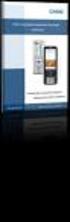 Enemmän aikaa matematiikan opiskeluun, vähemmän aikaa laskimen opetteluun. Laske Laudatur ClassPadilla Lyhyt matematiikka, syksy 2015 Casio Scandinavia Keilaranta 4 02150 Espoo info@casio.fi Hyvä Opettaja
Enemmän aikaa matematiikan opiskeluun, vähemmän aikaa laskimen opetteluun. Laske Laudatur ClassPadilla Lyhyt matematiikka, syksy 2015 Casio Scandinavia Keilaranta 4 02150 Espoo info@casio.fi Hyvä Opettaja
NÄIN KÄYTÄT SIGNWIKIÄ
 NÄIN KÄYTÄT SIGNWIKIÄ Käyttäjätunnuksen luominen ja kirjautuminen Klikkaa kirjaudu sisään tai luo tunnus 16.03.2017 1 Jos sinulla on jo käyttäjätunnus ja olet saanut käyttöoikeudet, kirjoita käyttäjätunnuksesi
NÄIN KÄYTÄT SIGNWIKIÄ Käyttäjätunnuksen luominen ja kirjautuminen Klikkaa kirjaudu sisään tai luo tunnus 16.03.2017 1 Jos sinulla on jo käyttäjätunnus ja olet saanut käyttöoikeudet, kirjoita käyttäjätunnuksesi
Tässä on ehdotuksemme Metkan sivujen uudesta konseptista.
 Hei Anu, Tässä on ehdotuksemme Metkan sivujen uudesta konseptista. Ehdotuksessamme olemme selkiyttäneet sivujen rakennetta, lisänneet interaktiivisuutta ja tuoneet lisää visuaalista sisältöä sivuille.
Hei Anu, Tässä on ehdotuksemme Metkan sivujen uudesta konseptista. Ehdotuksessamme olemme selkiyttäneet sivujen rakennetta, lisänneet interaktiivisuutta ja tuoneet lisää visuaalista sisältöä sivuille.
ARVO - verkkomateriaalien arviointiin
 ARVO - verkkomateriaalien arviointiin Arvioitava kohde: Jenni Rikala: Aloittavan yrityksen suunnittelu, Arvioija: Heli Viinikainen, Arviointipäivämäärä: 12.3.2010 Osa-alue 1/8: Informaation esitystapa
ARVO - verkkomateriaalien arviointiin Arvioitava kohde: Jenni Rikala: Aloittavan yrityksen suunnittelu, Arvioija: Heli Viinikainen, Arviointipäivämäärä: 12.3.2010 Osa-alue 1/8: Informaation esitystapa
Nauti muistoista enemmän Sonyn. PlayMemories-sovellusperheellä
 osokuna Lehdistötiedote Julkaisuvapaa 29.8.2012 klo 17.45 Nauti muistoista enemmän Sonyn PlayMemories-sovellusperheellä Sonyn PlayMemories-sovellusperhe monipuolistaa kameraan, älypuhelimeen ja tablettiin
osokuna Lehdistötiedote Julkaisuvapaa 29.8.2012 klo 17.45 Nauti muistoista enemmän Sonyn PlayMemories-sovellusperheellä Sonyn PlayMemories-sovellusperhe monipuolistaa kameraan, älypuhelimeen ja tablettiin
